Configuration du suivi des événements Adobe Analytics
Le module Lecteurs offre la possibilité d'intégrer facilement les lecteurs Brightcove à Adobe Analytics. Cela permet d'envoyer des données de suivi d'événements à un compte Adobe Analytics à des fins de création de rapports.
Pour configurer l'intégration, les tâches suivantes doivent être effectuées :
- Passez en revue les événements disponibles pour suivre
- Créer des événements de réussite personnalisés dans Adobe Analytics
- Passez en revue les paramètres disponibles pour capturer
- Créer des variables de trafic dans Adobe Analytics
- Activer l'intégration dans le module Players
- Configurer la page pour collecter des données
Notez que lorsque l'intégration est configurée, seules les analyses des événements vidéo sont transmises à Adobe Analytics.
Examiner les événements disponibles pour suivre
Chaque événement Brightcove qui fera l'objet d'un suivi doit être créé en tant qu'événement de réussite personnalisé dans Adobe Analytics. Les ID d'événement d'Adobe seront ensuite utilisés dans le module Players. Cela permet aux données d'événements Brightcove d'être transmises aux événements Adobe Success. Passez en revue la liste des événements ci-dessous pour déterminer quels événements vous souhaitez suivre.
- Charge du lecteur (bcvideo_player_load) - Envoyé lorsqu'un lecteur a été chargé et est prêt pour la lecture
- Impression vidéo (bcvideo_video_impression) - Envoyée lorsqu'une vidéo a été chargée dans un lecteur et est prête pour la lecture
- Affichage vidéo (bcvideo_video_view) - Envoyé lorsqu'une vidéo a commencé à lire soit par lecture automatique, soit en raison de l'interaction de l'utilisateur
- Video Engagement (bcvideo_video_engagement) - Un utilisateur a regardé une plage de secondes de la chronologie d'une vidéo. Cet événement est un battement de cœur pour suivre l'engagement vidéo et sera probablement envoyé plusieurs fois pendant la lecture, en fonction de l'interaction de l'utilisateur et de la durée de la vidéo.
- Demande de lecture (bcvideo_play_request) - Envoyée lorsque la lecture est lancée soit par l'utilisateur clique expressément sur le bouton de lecture, soit automatiquement lorsque la plate-forme déclenche la lecture dans un scénario de lecture automatique
- Ad Start (bcvideo_ad_start) - Envoyé lorsque le contrôle est confié à un agent publicitaire par la plateforme de lecture
- Ad End (bcvideo_ad_end) - Envoyé lorsque le contrôle est remis par l'agent publicitaire à la plateforme de lecture
- Erreur (bcvideo_error) - Envoyé lorsque des erreurs fatales qui perturbent l'expérience de lecture sont rencontrées
- Video Complete (bcvideo_video_complete) - Envoyé lorsque la lecture vidéo est terminée
Ajout d'événements de réussite personnalisés à Adobe Analytics
Une fois que vous avez déterminé les événements à suivre, les événements de réussite personnalisés doivent être créés dans Adobe Analytics. Pour créer des événements de réussite personnalisés dans Adobe Analytics, procédez comme suit.
- Connectez-vous à votre compte Adobe Analytics.
- Sélectionnez une suite de rapports avec laquelle travailler ou créez-en une nouvelle (Admin > Suites de rapports).
- Cliquez sur Modifier les paramètres Événements de > succès de > conversion.
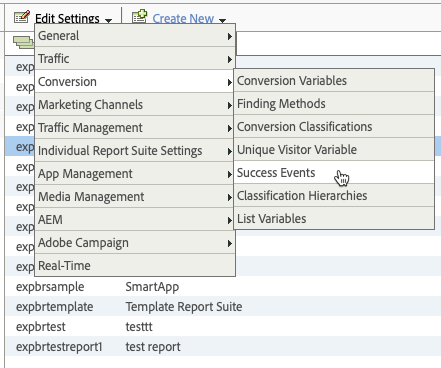
- Cliquez sur Ajouter un nouveau.
- Entrez les informations relatives à l'événement :
- Nom - Tu doit Utilisez le bcvideo- nom indiqué dans la section précédente
- Type - Réglé sur comptoir
- Description - Ajouter une description significative
- Créez un nouvel événement de réussite pour chaque événement que vous souhaitez suivre. Cliquez sur Enregistrer pour enregistrer les événements.
L'image ci-dessous montre les événements de réussite personnalisés créés (event7 - event15) pour chacun des événements Brightcove.
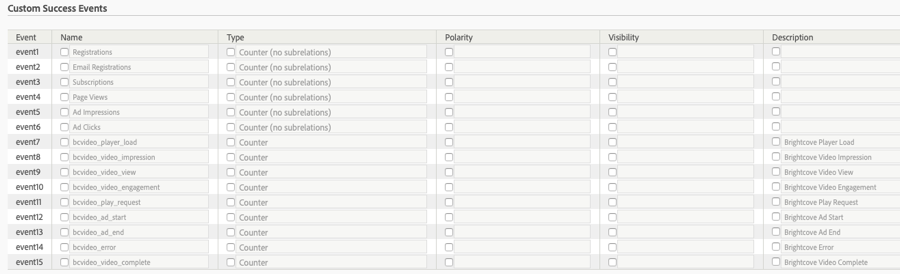
Examen des paramètres disponibles pour capturer
Les paramètres portent des données supplémentaires et sont transmis avec des événements. Chaque paramètre Brightcove qui sera enregistré doit être créé en tant que variable de trafic (eVarXX, où XX est un nombre comme 88) dans Adobe Analytics. Le paramètre nommé sera alors utilisé dans le module Players. Cela permet de transmettre les paramètres Brightcove à Adobe Traffic Variables. Passez en revue la liste des paramètres ci-dessous pour déterminer ceux que vous souhaitez capturer.
- ID de compte (bcvideo_account) - Nom du compte Brightcove
- ID du joueur (bcvideo_player) - ID du joueur
- Nom du joueur (bcvideo_player_name) - Nom du joueur
- Version du lecteur (bcvideo_platform_version) - Numéro de version du lecteur
- Session (bcvideo_session) - Identificateur de session
- ID vidéo (bcvideo_video) - ID vidéo de la vidéo
- Nom de la vidéo (bcvideo_video_name) - Nom de la vidéo
- Range (bcvideo_range) - La plage de secondes affichée au format StartSecond.. EndSecond
- Secondes vidéo visualisées (bcvideo_video_seconds_viewées) - Nombre de secondes regardées
- Durée de la vidéo (bcvideo_video_duration) - Durée de la vidéo en secondes
- Pourcentage de vidéos vues (bcvideo_video_percent_viewé) - Pourcentage de vidéos regardées
- Code d'erreur (bcvideo_error_code) - Code d'erreur spécifique à la plateforme associé à l'événement
Exemple
- Dans les valeurs du plug-in Player dans l'ensemble Video Cloud
bcvideo_player_name=eVar88 - Et dans Adobe Console, vous devez définir
eVar88àbcvideo_player_name
Création de variables de trafic dans Adobe Analytics
Après avoir déterminé les paramètres à suivre, les variables de trafic doivent être créées dans Adobe Analytics. Pour créer des variables de trafic dans Adobe Analytics, procédez comme suit.
- Connectez-vous à votre compte Adobe Analytics.
- Sélectionnez une suite de rapports avec laquelle travailler ou créez-en une nouvelle (Admin > Suites de rapports).
- Cliquez sur Modifier les paramètres > Trafic > Variables de trafic.
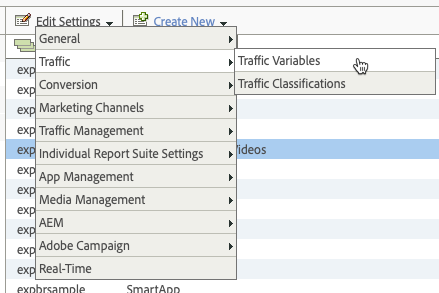
- Entrez les informations sur le paramètre :
- Nom - Tu doit Utilisez le bcvideo- nom indiqué dans la section précédente
- Description - Ajouter une description significative
- Créez une nouvelle variable de trafic pour chaque paramètre à suivre. Cliquez sur Enregistrer pour enregistrer les variables.
L'image ci-dessous montre les variables de trafic créées pour chacun des paramètres Brightcove.
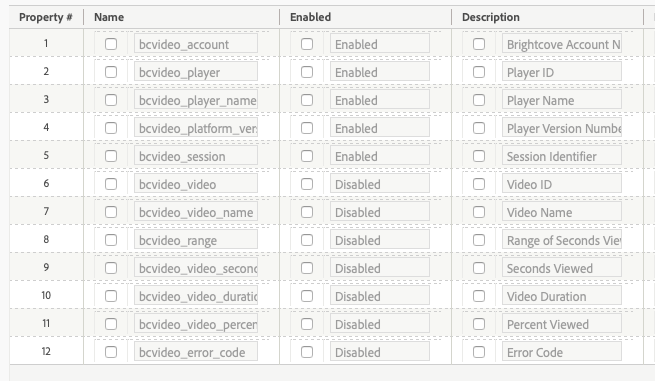
Activation de l'intégration
Vous souhaiterez peut-être vous connecter à votre compte Adobe Analytics pour copier les informations nécessaires à partir de là vers le module Lecteurs. Pour configurer le suivi des événements Adobe Analytics pour un lecteur, procédez comme suit :
- Cliquez sur le module Joueurs .
- Cliquez sur le lien du lecteur à configurer.
- Cliquez sur Analyse tierce> Adobe Analytics dans le menu de navigation de gauche.
- Cochez Activer Adobe Analytics.
- Saisissez les informations de votre compte Adobe.
- ID de suite de rapports
- ID d'organisation Marketing Cloud
- Serveur de suivi
- CNAME activé
- Espace de noms du visiteur
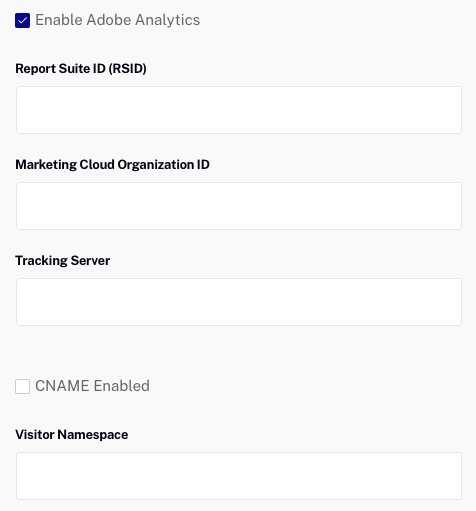
- Pour chaque événement que vous souhaitez suivre, entrez l'ID d'événement d'Adobe Analytics dans le champ correspondant à l'événement Brightcove. Dans cet exemple, lorsque l'événement bcvideo_player_load a été créé en tant qu'événement de réussite personnalisé dans Adobe Analytics, l'ID d'événement attribué était event7.
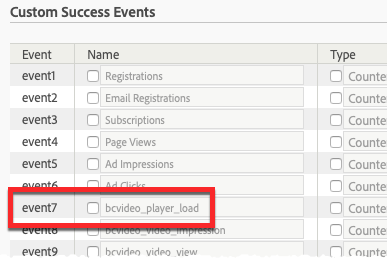
Il s'agit de la valeur qui doit être entrée dans le champ de l'événement Player Load (bcvideo_player_load) dans le module Players.
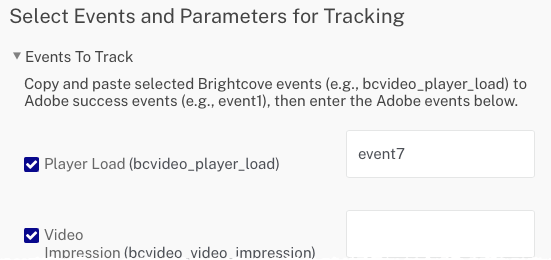
- Saisissez tous les ID d'événement d'Adobe Analytics dans le module Players selon vos besoins.
- Cliquez sur pour enregistrer les mappages d'événements.
- Pour chaque paramètre que vous souhaitez capturer, entrez le numéro de paramètre d'Adobe Analytics dans le champ correspondant pour le paramètre Brightcove en utilisant le format ProPX où X correspond à la propriété # dans Adobe Analytique. Dans cet exemple, une variable de trafic bcvideo-account a été créée dans Adobe Analytics pour contenir l'ID de compte Brightcove. Il a été assigné à la propriété # 1.
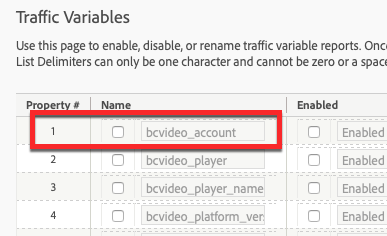
Par conséquent, prop1 doit également être entré dans le champ correspondant pour le paramètre dans le module Joueurs.
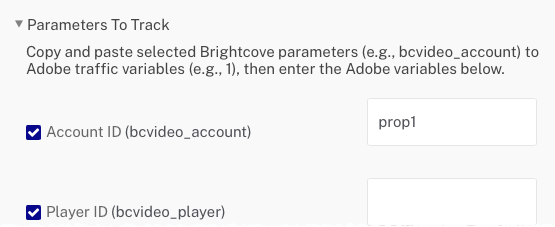
- Entrez tous les noms de paramètres d'Adobe Analytics dans le module Players si nécessaire.
- Cliquez sur pour enregistrer les mappages de paramètres.
Assurez-vous de publier les modifications sur le lecteur.
Utilisation de l'intégration avec une expérience Galerie sur la page
Si le lecteur doit être utilisé dans une expérience Gallery In-Page, une configuration de l'expérience In-Page est requise :
- Ouvrez le Galerie module.
- Modifiez l'expérience à l'aide du lecteur avec l'intégration d'Adobe Analytics.
- Cliquez sur PARAMÈTRES> Avancé dans la navigation de gauche.
- Ajoutez ce qui suit au JavaScript Code section:
window.s_gi = window.top.s_gi
- Cliquez sur .
N'oubliez pas de republier l'expérience.
Configuration d'une page pour collecter des données
Pour commencer à envoyer des données à Adobe Analytics, les données doivent être envoyées à une suite de rapports pour les afficher dans les rapports. Pour implémenter avec succès une page avec code pour collecter des données, vous devez avoir accès à vos serveurs d'hébergement pour télécharger du nouveau contenu sur votre site Web. Il est également utile d'avoir un site existant pour implémenter du code.
Les étapes suivantes sont décrites dans une implémentation de base d'Adobe Analytics.
- Télécharger AppMesure pour JavaScript et le Identifiant du visiteur service. Le téléchargement est disponible dans le Gestionnaire de code (Analytics > Admin > Code Manager). Le zip de téléchargement contient plusieurs fichiers.
AppMeasurement.jsetVisitorAPI.jssont les fichiers pertinents lors de l'implémentation d'Analytics. - Hôte
AppMeasurement.jsetVisitorAPI.js. Ces fichiers JavaScript principaux doivent être hébergés sur un serveur Web accessible à toutes les pages de votre site. Vous avez besoin du chemin d'accès à ces fichiers lorsque vous les ajoutez à vos pages. - Reference
AppMeasurement.jsetVisitorAPI.jssur toutes les pages du site avec un Brightcove Player en ajoutant les lignes de code suivantes dans le<head>ou<body>balise sur chaque page.VisitorAPI.jsdoit être inclus avantAppMeasurement.js. Ces lignes doivent être ajoutées à vos pages web.<script language="JavaScript » type="text/javascript » src= » https://Insert Domaine et chemin d'accès au fichier here/VisitorAPI.js "> < /script > <script language="JavaScript » type="text/javascript » src= » https://Insert Domaine et chemin d'accès au fichier here/AppMeasurement.js "> < /script >
Confirmation de la configuration
Pour confirmer que les données d'événement Brightcove sont capturées dans Adobe Analytics, procédez comme suit.
- Connectez-vous à votre compte Adobe Analytics.
- Cliquez sur Rapports.
- Cliquez sur Mesures de site en > temps réel.
- Vérifiez que la suite de rapports correcte est sélectionnée.
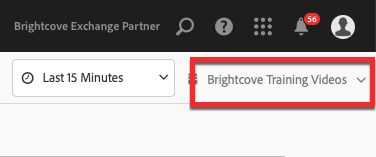
- Cliquez sur Configurer.
- Saisissez un nom de rapport.
- Pour la mesure, la dimension principale et la dimension secondaire, sélectionnez Événements Brightcove que vous avez configurés en tant qu' événements de réussite dans Adobe Analytics. Les événements doivent apparaître dans la liste.
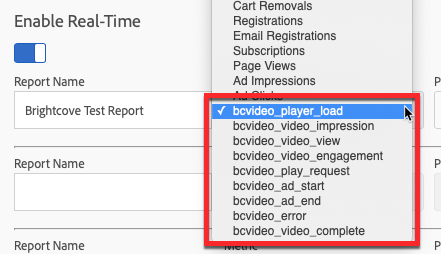
- Sélectionnez d'autres événements pour remplir les dimensions.

- Cliquez sur Enregistrer et afficher le rapport.
- Vérifiez que les données attendues apparaissent dans le rapport.
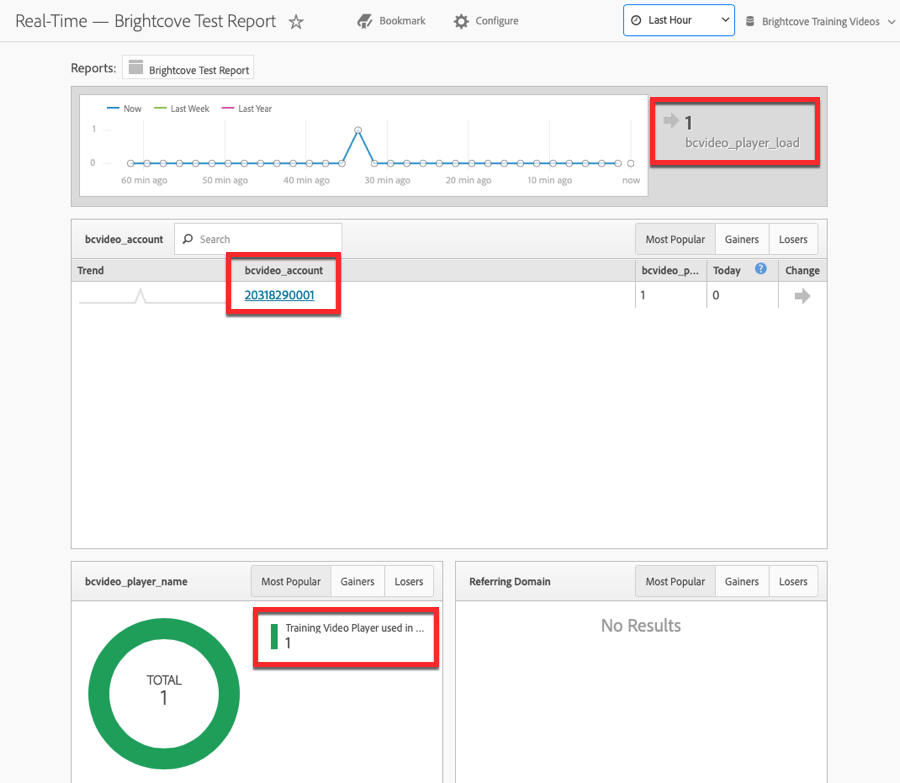
Si les données n'apparaissent pas, vérifiez que les URL vers le AppMeasurement.js et VisitorAPI.js les fichiers sont valides. Vérifiez la console du navigateur pour vous assurer qu'aucune erreur 404 n'apparaît. En outre, les bloqueurs d'annonces peuvent empêcher l'envoi de données à Adobe Analytics.
